Usando o Modo de Compatibilidade do Windows
Desde o Windows Vista, existe uma forma de contornar alguns problemas
ao executar versões antigas de aplicativos. Isto se deve ao fato das
mudanças que o sistema tem recebido desde o antigo Windows XP.
Felizmente o Vista, o W7 e W8 tem um modo de compatibilidade que pode resolver facilmente esse problema.
Para configurar o modo de compatibilidade para um aplicativo, basta
localizar a pasta onde ele está instalado e clicar com o botão direito
do mouse sobre o aplicativo.exe da pasta e selecione Propriedade no menu.
Selecione a guia Compatibilidade.
Nessa guia você pode optar por executar o programa no modo de
compatibilidade do Windows XP, ou ainda no modo de compatibilidade do
Windows 95. A melhor forma de começar as configurações a partir deste
menu é desabilitando os temas visuais e composições da Área de Trabalho.
Caso esteja tentando rodar um jogo, é bem provável que tenha que
habilitar a opção Executar este programa como administrador.
Talvez você perca um tempo alterando entre configurações, mas é bem
provável que você consiga rodar o software perfeitamente no final.
Desinstalar, desativar ou deletar o Internet Explorer do Windows


Muitas pessoas não apenas deixaram de usar o IE para usar outro
navegador de preferência, elas também querem excluir de vez esse
navegador de sua máquina. A pergunta é: Como fazer isso se ele é um
aplicativo residente do Windows? Embora não exista uma maneira de
excluí-lo 100% de teu sistema, existe uma forma de desativá-lo de vez.
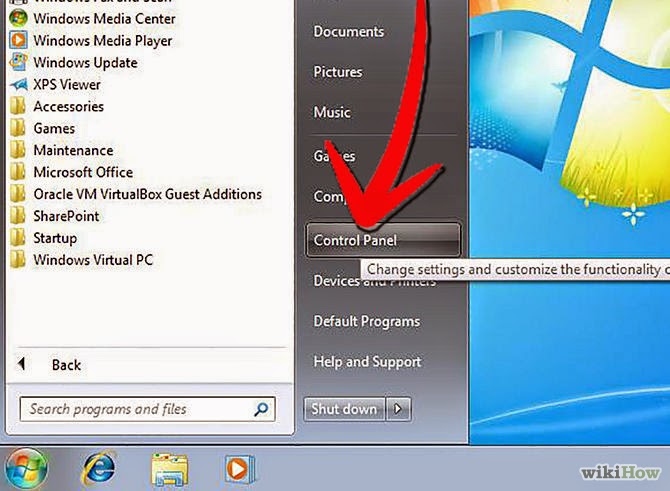
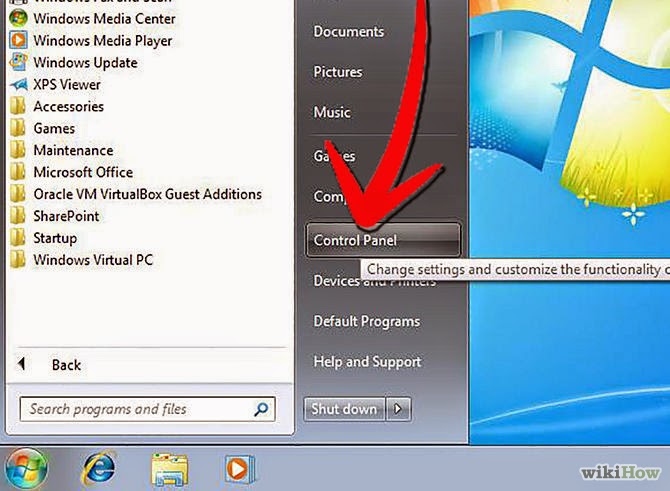
Clique no menu iniciar, vá em Painel de controle e selecione Programas e Recursos. Na janela de Programas e Recursos, clique em Ativar ou desativar recursos do Windows.
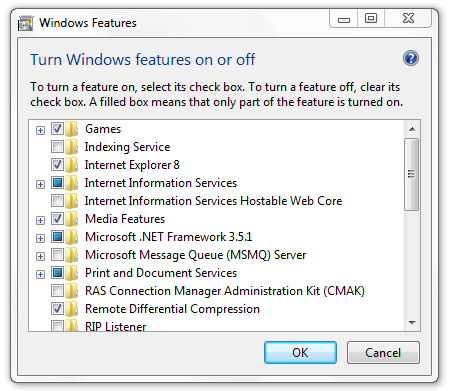
Uma janela irá abrir revelando os aplicativos do Windows que estão ativados, apenas desmarque o IE.
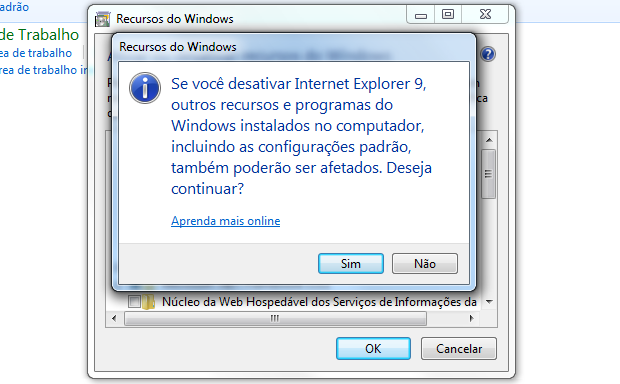
Você receberá um aviso de que essa alteração poderá afetar algumas funções do Windows. Isso realmente acontecerá se você não tiver nenhum outro navegador instalado no sistema, caso contrário o que era antes aberto pelo IE será acessado através do seu navegador preferido.
Então, antes de mais nada, instale o teu navegador preferido antes de desinstalar o IE. Após processar a ação teu computador será reiniciado. Ok, apenas para acalmar os paranoicos: Toda vez que o Windows põe ou tira algo que mexa no Registro, é necessário reiniciar. O Windows ainda não é capaz de atualizar apenas parte do Registro se este está em uso, somente é possível recarregá-lo na inicialização...
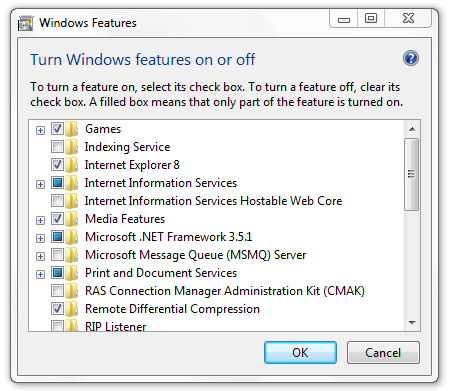
Uma janela irá abrir revelando os aplicativos do Windows que estão ativados, apenas desmarque o IE.
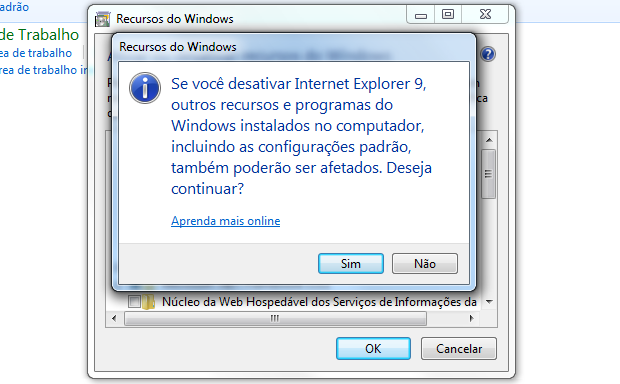
Você receberá um aviso de que essa alteração poderá afetar algumas funções do Windows. Isso realmente acontecerá se você não tiver nenhum outro navegador instalado no sistema, caso contrário o que era antes aberto pelo IE será acessado através do seu navegador preferido.
Então, antes de mais nada, instale o teu navegador preferido antes de desinstalar o IE. Após processar a ação teu computador será reiniciado. Ok, apenas para acalmar os paranoicos: Toda vez que o Windows põe ou tira algo que mexa no Registro, é necessário reiniciar. O Windows ainda não é capaz de atualizar apenas parte do Registro se este está em uso, somente é possível recarregá-lo na inicialização...
Ao reiniciar, perceba que o IE não estará mais lá, os arquivos
relacionados ao navegador estarão agora associados a ao teu navegador
escolhido, caso este já esteja no sistema. Se você usar a opção Abrir Com,
verá no lugar do IE um ícone genérico que irá direcionar para o teu
navegador padrão. Esse procedimento não removerá completamente o IE do
Windows, apenas o desinstalará, mas manterá o setup.
Vale lembrar que a Microsoft foi obrigada a oferecer outros navegadores além do Internet Explorer aos usuários do Windows na Europa por cinco anos, por considerarem prática ilegal (venda casada). Computadores comprados lá já vinham com o Firefox Mozilla instalado (pois é freeware). Por que não o Chrome? Bem, a gigante Google é o maior rival comercial da Microsoft... Em 2014 tudo voltou ao "normal".
Vale lembrar que a Microsoft foi obrigada a oferecer outros navegadores além do Internet Explorer aos usuários do Windows na Europa por cinco anos, por considerarem prática ilegal (venda casada). Computadores comprados lá já vinham com o Firefox Mozilla instalado (pois é freeware). Por que não o Chrome? Bem, a gigante Google é o maior rival comercial da Microsoft... Em 2014 tudo voltou ao "normal".

Nenhum comentário:
Postar um comentário
Ajude este blog a ser mais útil. Não deixe de fazer algum comentário ou crítica.